
今週の日曜日に開催されるWordCamp TOKYO 2011に参加するので、
それ用に名刺を用意しなければ!!と開催3日前の夜に気付いたわけですが・・・
開催3日前、しかも平日で考えると金曜日の1日しかないこの窮地で、
なんとか品質の良い名刺は用意できないか!と探してみたところ。
「明日来る」いや、アスクルが翌日配送の名刺作成をやってるではないですか!
確認してみると、15時までに入稿すれば、翌日に届けられるとのこと。

現在時刻は13時40分。
アスクルのスピードに賭けてみました(。>д<)
せっかくなので、申込みまでの流れを簡単にまとめてみます。
1. アスクルにログイン もしくは 新規登録
アスクルで注文するためには、会員登録が必須となります。
※登録には1日かかるようです。この時点で明日くるのは難しそうです・・・
今回は、自分が働いている会社のアカウントを借りて注文をしてみました。
2. 名刺のデザインを選択します
アスクルでは。あらかじめ いくつかのテンプレートが用意されています。

その中から選ぶこともできるし、自分で作った自由なデザインで作成することもできます。
今回は自由なデザインでの作成方法で話を進めてみます。
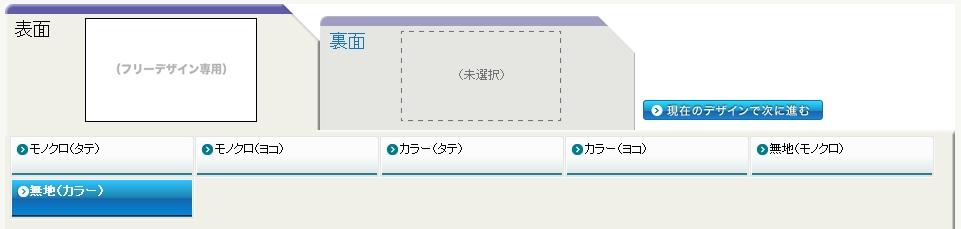
自由なデザインにするため、フリーデザインを選択します。
本当は両面カラーが良かったんですが、お値段が張りましたので表はカラー、裏はモノクロにしてみます。
3. 用紙と枚数の選択
印刷用紙を指定します。
自由デザインの場合はホワイトのみとなります。
また、このステップでは名刺の印刷枚数を指定できます。
枚数は50部以上1000部以内となります。
4. 文字入力
テンプレートを使用した場合は、文字入力の専用フォームが表示されます。
必要な情報を入力すれば、名刺に反映されます。
自由デザインの場合は関係ないので次のステップに異動します。
4. 自由編集を始める
ここからようやくオリジナルデザインの作成ができます。
基本的にはイラストレーター等で作成してしまう場合には、
ここで何かをするってことはないです。
画像ファイルを選択し、jpg png svgのどれかのデータを選択します。
jpgやpngの場合は、1253×757(px)が350dpiのサイズとなるので、
その大きさで用意してみてください。
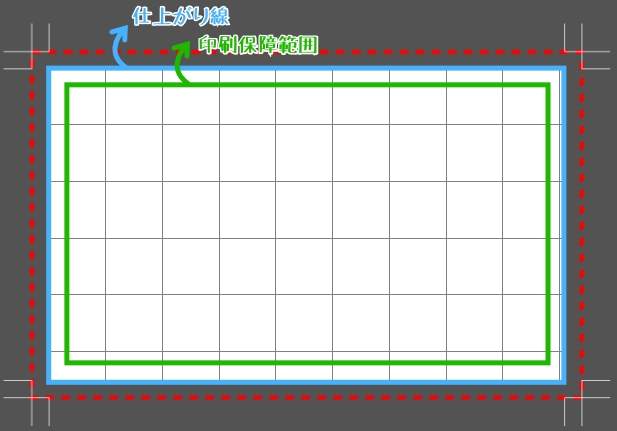
取込した画像がサイズに対してどのように表示されているか確認します。
図のように、印刷保障エリアになるべく重要な情報がまとまるようにします。
完成形は仕上がり線までのサイズとなるので、保障エリアと仕上がり線の間のスペースは
カットされても大丈夫なように背景色だけなどにしておきましょう。

今回自分が作成する、このブログの名刺です。
印刷保障エリアに必要事項が収まるようにしてあります。
自由編集が終わると、下図のように表示されます。

はみだしエラーが出ていますが、すのままスルーして大丈夫です。
5. 注文する
あとはカートに入れて注文すれば完了です。
次の日に来るのを待ちましょう。
結 末
先程、アスクルから配送に関するメールをいただきました。
番号 数量 単価(税込) 小計(税込) 発送日 お届け予定日
—————————————————————————————–
1 翌日名刺両面カラー/黒50枚WEB
2105781 1 ¥2,990 ¥2,990 11月25日(金) 11月28日(月)
—————————————————————————————–
え~、アスクルさんでは土・日・祝日の配送はしていないようで・・・
月曜日に届けられるようです・・・
結果は、金曜日に”アスクル”で注文すると”明日来る”ことはなく、
3日後に来るということが分かりました。
WordCampに向けてハリキリましたが、間に合わなかったようです(-∀-;)
もっと前に気付こうぜ、そして動こうぜ、オレ。
というわけで、このキレイな仕上がりであろう名刺は、別の機会にお渡しできるように
保管しておこうと思います。
これからはいろんなイベントに参加しよう!と強く思った一日でした。
了

















One Response to 只今13:40。『アスクル』で頼んだ名刺は『明日来る』のか?
アスクル | マイ・ショピング&オークション
Replied on: 2011/11/26, 12:55 AM
[…] 只今13:40。”アスクル”で頼んだ名刺は”明日来る”のか? | CARAMEL … アスクルで注文するためには、会員登録が必須となります。 ※登録には1日かかるようです。この時点で明日くるのは難しそうです・・・. 今回は、自分が働いている会社のアカウントを借りて注文をしてみました。 2. 名刺のデザインを選択します. アスクルでは。 …(続きを読む) […]